목차

1. 지방세 세목별 과세증명서란?
- 정의 및 종류 소개
“지방세 세목별 과세증명서”라는 말만 들으면 뭔가 딱딱하고 복잡해 보이죠? 하지만 막상 알고 보면, 생각보다 단순한 서류랍니다. 이건 쉽게 말하면 내가 어떤 지방세를 얼마큼 냈는지, 혹은 아직 안 냈는지를 항목별로 보여주는 확인서예요.
‘세목별’이라는 말이 핵심인데요, 여기서 ‘세목’은 재산세, 자동차세, 주민세, 취득세처럼 지방자치단체에서 걷는 세금 항목을 뜻해요. 그러니까 이 증명서는 “나는 현재 자동차세는 다 냈고, 재산세는 아직 안 냈습니다~”라고 말해주는 서류라고 보시면 돼요.
종류도 두 가지로 나뉘어요.
- 과세 사실 증명 – 어떤 세금을 얼마나 냈는지에 대한 기록을 보여주는 거예요.
- 비과세 사실 증명 – 세금을 낸 게 없다는 걸 증명하는 서류예요. 이게 또 의외로 필요할 때가 많거든요.
즉, 이 증명서는 내가 어떤 세금과 관련해 어떤 상태인지를 딱 보여주는 공식 문서라는 거죠. 말만 어렵지, 실속 있는 녀석입니다!



- 발급 필요성 설명
그럼 이런 증명서를 언제 왜 써야 하느냐? 바로 관공서에 뭔가 제출할 때, 혹은 은행, 공공기관 등에서 요청할 때 필요하게 됩니다.
예를 들면,
- 전세자금대출 받을 때, 세금 체납 여부를 확인하려고 이 서류를 요구하기도 하고요.
- 입찰, 계약, 공공사업 참여할 때는 꼭 필요한 기본 서류 중 하나로 빠지지 않고 등장해요.
- 또 이민이나 국외 체류를 준비하는 경우에도 요구되는 경우가 있어요. “나는 세금 잘 내고 깨끗한 사람입니다~”를 보여주는 증거인 셈이죠.
게다가 체납 사실이 있으면 대출이나 계약에서 불이익을 받을 수도 있기 때문에, 이 서류는 나의 ‘세금 신용 점수표’ 같은 존재라고 볼 수 있어요.
“나는 세금 문제로 딱히 걸릴 일 없어~”라고 생각하시는 분들도, 막상 무언가 신청하려고 할 때 이 서류 하나가 없어서 당황할 수 있거든요. 그래서 필요할 때만 찾는 서류 같지만, 알고 보면 꼭 챙겨야 하는 생활 속 필수 문서랍니다.
세금 문제는 괜히 미루면 복잡해지니까, 미리미리 이 서류 한번 발급 받아보는 것도 나쁘지 않겠죠?



2. 발급 대상 및 자격
- 발급 대상자(본인 및 대리인)
지방세 세목별 과세증명서, 누가 발급받을 수 있을까요? 바로 세금 납부 당사자인 본인, 그리고 정식으로 위임받은 대리인이 해당돼요.
우선 본인은 말할 것도 없죠. 자기 이름으로 된 세금 내역을 확인하고 증명받는 건 너무 당연한 권리니까요. 요즘은 간단하게 공인인증서나 공동인증서만 있으면, 집에서도 뚝딱 발급할 수 있어서 진짜 편하답니다.
근데 문제는 다른 사람 걸 대신 발급받고 싶을 때예요. 이럴 땐 대리인 자격이 있어야 하고, 위임장과 신분증 사본 같은 서류가 꼭 필요해요. 그냥 “제가 가족이에요~” 하고 말만 해서는 절대 안 되죠. 행정기관도 그 정도로 만만하지 않답니다!
그래서 부모님이나 자녀, 배우자 등 가족의 세금 증명서를 대신 받아야 할 때는, 관련 서류를 정확히 준비해서 동사무소(주민센터)에 방문해야 해요. 인터넷 발급은 좀 다르니까 그건 아래에서 설명드릴게요.



- 인터넷 발급 권한 제한
자, 이제 많은 분들이 궁금해하는 부분! "인터넷으로도 다른 사람 거 발급받을 수 있어요?"라는 질문인데요, 정답은 거의 불가능하다고 보셔야 해요.
인터넷으로는 오직 본인만 발급받을 수 있어요. 아무리 가족이라고 해도, 공인인증서(공동인증서)가 그 사람 이름으로 되어 있지 않으면 안 돼요. 시스템 자체가 개인정보 보호와 보안을 철저하게 지키기 위해 그렇게 설계돼 있는 거죠.
게다가 법적으로도 세금과 관련된 정보는 굉장히 민감한 개인 정보이기 때문에, 그냥 쉽게 열어볼 수 있도록 허용하지 않아요. 그래서 대리 발급을 원하신다면, 꼭 오프라인 창구 방문을 통해 직접 처리해야 해요.
한마디로 요약하자면,
📌 인터넷 = 본인만 가능
📌 오프라인 = 위임장 들고 대리인도 가능
괜히 집에서 누워서 남편이나 자녀 이름으로 발급해보겠다고 시도하다가, 로그인에서 막혀서 성질 날 수 있어요. 그냥 빠르게 위임장 챙기고 가까운 주민센터 방문이 제일 확실하답니다!
3. 인터넷 발급 준비 사항
- 공동인증서(공인인증서) 준비
먼저, 인터넷으로 지방세 세목별 과세증명서를 발급받으시려면 꼭 필요한 게 있어요. 바로 공동인증서(구 공인인증서)예요! 이름만 바뀌었지, 역할은 여전히 같답니다.
이 인증서는 온라인에서 본인임을 확인해주는 디지털 신분증이라고 보면 돼요. 이게 없으면 아무리 이름이랑 주민등록번호를 알아도, 시스템이 “당신 누구세요?” 하고 막아버려요. 그만큼 철통보안!
공동인증서는 보통 은행, 민원24(정부24), 금융기관 등에서 발급받을 수 있고요. 컴퓨터에 미리 설치해둬야 해요. 요즘은 모바일용 인증서도 있어서 스마트폰으로도 쓸 수 있는데, 일부 발급 사이트는 여전히 PC 기반이라 컴퓨터에 저장된 인증서가 더 확실하답니다.
아무튼 준비물 1번은 인증서! 잊지 마세요. 이거 없으면 출발도 못 해요!
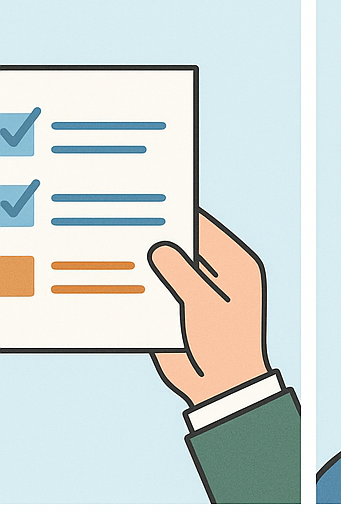

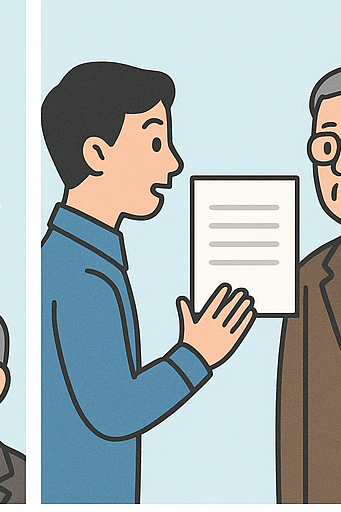
- 회원가입 및 로그인 방법
공동인증서가 준비됐다면, 이제 다음 단계는 회원가입과 로그인이에요. 이건 위택스(Wetax)나 정부24 같은 공공사이트 기준으로 설명드릴게요.
- 사이트에 들어가면 오른쪽 위나 메인화면 어딘가에 ‘회원가입’ 버튼이 있어요. 클릭!
- 약관 동의, 개인정보 입력… 이런 거는 뭐 늘 하던 거라 금방 하실 거예요.
- 중요한 건 공동인증서 등록 단계! 이게 있어야 나중에 로그인도 되고 민원 신청도 가능해요.
- 회원가입이 끝났으면, 이제 로그인 버튼 클릭 → 공동인증서 로그인을 선택해서 들어가시면 됩니다.
여기서 잠깐! 로그인이 안 될 땐,
- 인증서가 만료됐거나
- 다른 사람 명의로 된 인증서를 선택했거나
- 브라우저 보안 설정 때문에 막혔을 수도 있어요.
이럴 땐 인증서 유효기간 확인하고, 브라우저는 크롬이나 엣지 최신 버전으로 다시 접속해 보세요. 그래도 안 되면? 그냥 살짝 심호흡하고, 고객센터에 전화하는 것도 방법입니다.
이렇게 로그인까지 완료되면, 이제야 비로소 ‘민원 신청’ 메뉴에 들어가서 과세증명서 발급을 받을 수 있는 자격이 생기는 거예요. 준비만 잘 해두면 발급은 순식간! 하지만 준비가 없으면 시작도 못 하니, 꼭 미리미리 챙겨두세요!
4. 위택스/정부24 접속 및 메뉴 이동
- 서비스 접속 경로 안내
자, 이제 인터넷 발급의 본격적인 시작! 바로 위택스(Wetax)나 정부24에 접속하는 단계인데요. 두 사이트 모두 지방세 세목별 과세증명서를 발급받을 수 있는 공식 채널이에요. 어디서든 편한 쪽으로 이용하시면 됩니다!
먼저 위택스를 기준으로 말씀드릴게요.
- 포털사이트 검색창에 ‘위택스’라고 치면 제일 상단에 나와요. 주소창에 www.wetax.go.kr을 직접 입력해도 되고요.
- 접속하면 파란색 테마의 메인 화면이 딱 뜨는데, 너무 복잡하게 생겨서 살짝 당황하실 수도 있어요. 하지만 당황하지 마세요, 우리는 길을 알고 있습니다!
정부24도 마찬가지예요.
- ‘정부24’ 검색 → www.gov.kr 사이트 접속!
- 메인 화면에 여러 서비스가 정렬돼 있지만, 우리는 “민원서비스”나 “자주 찾는 민원” 메뉴를 먼저 확인해보는 게 빠릅니다.
어느 쪽이든 공동인증서 로그인은 필수니까 미리 로그인해두시면 메뉴 이용이 훨씬 수월해요. 로그인 안 하면 눌러도 막히고 튕기고 짜증 백배!



- 과세증명서 메뉴 선택법
이제 로그인까지 했다면, 다음은 메뉴를 찾아야죠. 근데 이게 또 살짝 숨어있어서 처음엔 잘 안 보일 수도 있어요.
위택스에서는
- 메인화면 상단 메뉴 중 ‘민원 신청’ 또는 ‘지방세 증명’ 메뉴 클릭!
- 그다음에 나오는 목록 중에서 ‘지방세 세목별 과세증명서’를 찾아 눌러주면 됩니다.
정부24에서는
- 메인 메뉴에서 민원서비스를 클릭하고,
- 검색창에 ‘지방세 세목별 과세증명서’라고 입력하면 바로 나와요.
- 클릭 후 화면 안내에 따라 진행하시면 됩니다.
참고로 메뉴 이름이 살짝 길고 비슷비슷한 게 많아서 잘못 클릭하면 다른 서류 신청 페이지로 넘어갈 수 있어요. ‘납세증명서’랑 헷갈리지 마시고, 반드시 ‘세목별’이라는 단어가 들어간 걸 골라야 해요!
마치 숨은 그림 찾기 같지만, 한 번만 제대로 찾아두면 다음엔 정말 식은 죽 먹기예요. 브라우저 즐겨찾기 해두는 것도 괜찮은 꿀팁이랍니다!



5. 신청 정보 입력
- 과세 연도 및 세목 선택
이제 과세증명서를 발급받기 위한 거의 마지막 단계예요! 여기서부터는 어떤 정보를 넣느냐에 따라 내가 원하는 증명서가 정확하게 나올 수 있느냐가 결정됩니다. 괜히 아무거나 눌렀다간 다시 처음부터 시작해야 하니, 집중 또 집중!
첫 번째는 과세 연도 선택이에요.
이건 내가 어떤 해의 세금 내역이 필요한지를 고르는 거예요. 예를 들어 “2023년도 재산세 내역이 필요해요” 하면, 바로 2023년을 선택하면 됩니다. 당연히 올해 것부터 예전 연도까지 선택 가능하고요, 최근 5년 이내 기록을 주로 많이 요청하더라고요.
다음은 세목 선택!
여기서 실수하시는 분들 정말 많아요. 세목이란 건 ‘세금 항목’이란 뜻인데요.
- 재산세
- 자동차세
- 주민세
- 취득세 등등...
내가 증명받고 싶은 세금 종류를 정확하게 선택하셔야 합니다. 이걸 잘못 고르면 엉뚱한 서류가 출력되기도 해요. 그러면 다시 로그인해서 처음부터… 생각만 해도 아찔하죠!
- 주소 및 용도 입력
그리고 마지막으로! 아주 중요한 부분, 바로 주소와 용도 입력이에요.
먼저 주소는 내가 세금을 낸 부동산이나 자동차가 등록된 주소를 쓰는 거예요. 예를 들어, 아파트에 대한 재산세라면 그 아파트 주소를 입력해야 하고요, 자동차세라면 차량이 등록된 주소지가 들어갑니다.
근데 여기서 헷갈리기 쉬운 게, 단순히 내가 살고 있는 현재 주소가 아니라 세금이 부과된 대상의 주소라는 점이에요. 착각하지 마시고 꼼꼼히 확인해주세요!
그리고 용도 선택은 내가 왜 이 서류를 발급받는지를 설명하는 거예요.
- 금융기관 제출용
- 입찰용
- 관공서 제출용
- 이사나 전입 관련 등등
정해진 목록에서 선택만 하면 되니까 어렵지는 않지만, 정확한 용도 선택이 중요한 이유는 이 서류가 어떤 형식으로 출력될지에 영향을 주기도 하거든요. ‘관공서용’으로 선택하면 담당자들이 딱 보고 “아~ 이 용도구나” 하고 바로 알아보죠.
이렇게 과세 연도, 세목, 주소, 용도만 제대로 입력하면 발급 신청은 끝! 아주 사소해 보이는 선택 한 칸이 모든 걸 좌우하니, 마우스를 클릭할 때 손끝에 힘을 실어주세요!
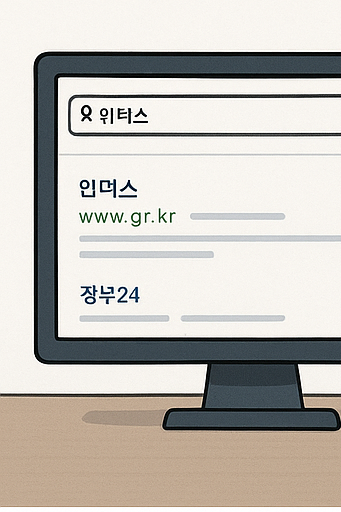


6. 발급 수수료 결제
- 수수료 안내
이제 모든 정보 입력까지 마쳤다면, 마지막 관문! 바로 수수료 결제입니다.
“세금 낸 것도 서러운데, 증명서 하나에 돈까지 내야 해?” 싶을 수 있지만… 네, 맞습니다. 그래도 다행히 요금은 아주 저렴해요.
현재 기준으로 지방세 세목별 과세증명서 발급 수수료는 건당 800원이에요.
인터넷으로 발급받을 때도 동일하게 부과되고, 발급 장수에 따라 다르게 계산되지 않아요.
그러니까 여러 장 출력하더라도 한 건 발급 = 800원이라고 생각하시면 됩니다.
생각보다 저렴하죠?
근데 여기서 주의할 점 하나!
수수료는 환불이 안 됩니다!
“어? 주소 잘못 넣었네” 하고 다시 신청하면 또 800원… 그러니 신청 전에 꼭 한 번 더 확인하셔야 해요. 이거 누적되면 아까워요 진짜.



- 결제 방법 설명
그럼 이 수수료를 어떻게 결제하느냐? 요즘 시스템답게 간편결제가 아주 잘 되어 있습니다.
결제 방식은 보통 아래 3가지 중에서 골라서 하게 돼요:
- 신용카드 결제
카드 정보 입력 → 인증 → 완료!
가장 흔하게 사용하는 방식이죠. 모든 카드사 다 지원되고, 간단합니다. - 계좌이체
은행 선택 후 본인 인증을 거치면 자동으로 계좌에서 출금돼요.
공동인증서나 간편 인증이 필요한 경우도 있으니까, 은행 앱 설치되어 있으면 훨씬 수월해요. - 간편결제 시스템(Payco, 삼성페이 등)
요즘엔 Payco나 삼성페이 같은 간편결제도 점점 지원되고 있어서 클릭 몇 번이면 끝나요. 다만, 일부 브라우저에서는 간편결제 창이 안 뜰 수도 있으니 익스플로러보단 크롬, 엣지 추천!
결제 후에는 바로 프린트 가능한 PDF 파일이 생성되고, 출력만 하면 끝!
만약 프린터가 집에 없다면, 저장해서 USB에 담아 출력 가능한 곳(무인민원발급기, 주민센터, PC방 등)에서 뽑으셔도 되고요.
이렇게 800원이라는 소액 결제 하나로, 꽤 중요한 서류를 손쉽게 발급받을 수 있으니… 고맙기도 하고, 살짝 얄밉기도 하고, 그렇죠?
그래도 복잡한 민원 줄서기 없이 클릭 몇 번이면 되니, 잘만 활용하면 정말 꿀입니다!
7. 증명서 출력 및 저장
- PDF 출력 방법
드디어 모든 절차를 마치고 증명서를 받는 순간!
하지만 여기서 중요한 게 하나 있어요. 발급 완료됐다고 끝이 아니라는 점!
이제 그걸 내 컴퓨터에 저장하거나 인쇄해야 진짜로 쓸 수 있어요.
먼저, PDF 출력 방법부터 알려드릴게요.
발급 신청이 완료되면 보통 “출력하기” 혹은 “문서 열기” 같은 버튼이 뜨는데요, 이걸 누르면 새 창으로 과세증명서가 PDF 형태로 열립니다. 이 창이 안 뜬다면? 브라우저 팝업 차단을 해제해 주셔야 해요. 팝업이 막혀 있으면 화면이 안 뜨고 ‘왜 안 나와?’ 하게 되거든요.
창이 잘 뜨면 상단에 인쇄 아이콘이나 저장 버튼이 있어요.
이때 그냥 “인쇄” 누르면 바로 프린터로 출력되고,
“다른 이름으로 저장”을 누르면 PDF 파일로 컴퓨터에 저장할 수 있어요.
대부분 이름이 증명서_날짜.pdf 이런 식으로 자동 저장되지만,
본인이 기억하기 쉬운 이름으로 바꿔주는 센스! 아주 중요하죠~
- 저장 및 인쇄 팁
자, 저장은 했고… 이제 어디서, 어떻게 출력하느냐가 문제죠.
집에 프린터가 있으신 분들은 바로 출력하시면 되는데,
프린터가 없다면? 방법은 여러 가지가 있어요!
- USB에 담아서 출력소 방문하기
PDF 파일을 USB에 담아 문구점이나 PC방에서 출력하면 깔끔해요.
특히 서류는 흑백 인쇄만 해도 충분하니까 비용도 저렴하고요. - 공공기관 민원 발급기에서 출력
요즘 무인민원발급기에서는 파일을 불러오는 기능은 없지만,
만약 저장이 안 됐거나 집에서 출력이 어렵다면 오프라인 발급도 고려해볼 수 있어요.
그리고 저장할 때 주의할 점 하나!
개인정보가 포함된 서류이기 때문에,
- 공용 PC에서는 저장 금지!
- 메일로 보내놓고 프린트할 땐 보안폴더 삭제 필수!
- 이름이나 주민번호가 있는 파일은 절대 클라우드에 막 올리지 마세요!
이렇게 증명서 출력까지 마무리하면 진짜로 모든 절차가 완료된 거예요.
8. 발급 후 유의사항
- 미과세 증명 신청 시 추가 절차
과세증명서 중에서도 ‘미과세 증명’, 즉 “나는 해당 세금 안 냈어요, 왜냐하면 부과가 안 됐거든요~”라는 걸 증명하는 서류가 있어요. 그런데 이건 일반 과세 내역 증명보다 절차가 조금 더 복잡할 수 있어요.
왜냐하면, 시스템상 과세된 기록이 없는 걸 증명해야 하니까,
단순히 클릭 몇 번으로 뚝딱 발급되는 건 아니거든요.
특히 최근에 주소를 옮겼다거나, 부동산을 새로 샀는데 세금이 아직 반영이 안 됐을 경우,
미과세로 나올 수도 있지만 이게 진짜 정확한 내용인지 확인이 필요해요.
이런 경우엔 세무과나 세무서에 문의해서 별도 확인 절차를 거치는 게 좋아요.
그리고 온라인에서 미과세 증명을 신청했을 때 '자료 없음'이라고 나올 경우,
“앗? 오류인가?” 하고 다시 하시기보다, 그게 실제로 미과세 상태인지 행정기관에 먼저 확인하는 게 훨씬 현명합니다!
한마디로, 미과세 증명은 없다는 걸 증명하는 거라 더 까다로울 수 있다! 이 점 꼭 기억해두세요.
- 발급 오류 시 대응 방법
가끔은 모든 걸 다 제대로 했는데도,
“죄송합니다. 발급할 수 없습니다.”
이런 메시지가 뜨면서 막히는 경우가 있어요. 이럴 땐 누구라도 당황하죠.
하지만 너무 걱정 마세요! 대부분은 시스템 오류거나,
- 인증서 문제
- 브라우저 팝업 차단
- 입력 정보 누락
이런 자잘한 이유 때문인 경우가 많아요.
대처 방법은 다음과 같아요:
- 브라우저 새로고침하고 처음부터 다시 시도
- 다른 브라우저(크롬, 엣지 등)에서 접속
- 인증서 유효기간 확인 후 재로그인
- 팝업 차단 해제 꼭 체크하기
- PC 환경에서 시도, 모바일은 제한 있는 경우도 많아요
그래도 계속 안 된다면?
위택스나 정부24 고객센터로 바로 문의하시는 게 속 편해요.
전화 연결 어렵다면, 1:1 온라인 상담도 잘 돼 있어서 응답도 빠른 편이에요.
특히 수수료 결제까지 했는데 문서가 안 뜬 경우는,
결제 내역을 캡처해두면 나중에 민원 처리도 훨씬 수월하니까 꼭 저장해두시고요.
마지막으로, 이런 오류 때문에 시간 낭비하지 않으려면
처음부터 천천히, 하나하나 꼼꼼히 확인하는 게 제일 확실한 방법이랍니다!
급하게 하다 보면 진짜 꼭 한 줄 빠뜨리고 막히는 경우… 생각보다 많거든요
9. 방문 및 무인발급기 이용
- 오프라인 방문 발급 절차
인터넷 발급이 어렵거나, 인증서가 없어서 온라인 사용이 힘든 경우엔 어떻게 하냐고요? 걱정 마세요. 직접 방문해서 발급받는 방법도 있어요!
가장 많이 찾는 곳은 읍면동 주민센터, 구청 세무과, 그리고 시청 민원실이에요.
이곳에 가면 민원 담당 창구에서 친절하게 처리해 주신답니다. 다만, 신분증은 꼭 챙기셔야 해요!
주민등록증, 운전면허증, 여권 등 본인 확인 가능한 서류가 없으면 발급이 불가능하거든요.
발급 절차는 정말 간단해요:
- 창구에 가서 “지방세 세목별 과세증명서 발급받으러 왔어요” 라고 말씀드리면,
- 담당자가 신청서를 하나 줍니다.
- 이름, 주민등록번호, 주소, 용도, 필요한 세목 등을 적어서 제출하면,
- 바로 시스템으로 확인하고 프린터에서 뽑아주세요!
수수료는 현금 or 카드 결제가 가능한 경우가 많고,
대기 시간이 길지 않아서 점심시간이나 퇴근 시간 틈새에 처리하기도 괜찮아요.
단, 대리인 신청 시엔 위임장과 위임받는 사람의 신분증 사본까지 꼭 필요하다는 거! 잊지 마세요!
- 무인발급기 사용 방법
또 하나의 꿀팁!
요즘은 무인민원발급기에서도 지방세 관련 서류를 뽑을 수 있다는 사실!
단, 모든 발급기가 과세증명서를 지원하는 건 아니기 때문에,가시기 전에 지원 항목 확인은 꼭 하시는 게 좋습니다.
이용 방법은 생각보다 간단해요:
- 무인발급기 화면 터치 → 민원서류발급 선택
- 본인 인증 단계 (지문 or 주민등록번호 입력)
- 메뉴에서 ‘지방세 세목별 과세증명서’ 또는 ‘지방세 과세증명서’ 선택
- 과세 연도, 세목, 주소 등 필요한 정보 입력
- 수수료 결제 (보통 800원) 후 출력 완료!
이때, 무인발급기에서는 카드 결제만 가능하거나, 일부는 현금만 받는 경우도 있으니 지갑은 꼭 챙겨 가세요.
10. 자주 묻는 질문(FAQ)
- 인증서 오류 해결
인터넷으로 과세증명서를 발급받으려다가 갑자기 인증서 오류가 팡!
“인증서가 확인되지 않습니다”, “로그인 실패”, “인증 모듈을 찾을 수 없습니다” 등등…
이런 문구, 한 번쯤 보셨을 거예요. 괜히 멀쩡한 컴퓨터한테 짜증 날 때 있죠.
하지만 대부분은 아주 간단한 문제에서 시작돼요! 해결 방법도 의외로 쉽답니다:
- 브라우저 문제
→ 크롬 또는 엣지 사용 권장! 특히 인터넷 익스플로러는 이젠 거의 은퇴하셨습니다.
→ 웹사이트 팝업 차단 해제도 꼭 확인해주세요! - 공동인증서 설치 누락
→ 인증서가 단순히 저장돼 있는 것만으로는 부족해요.
→ 웹 브라우저용 인증 프로그램(보안 모듈) 설치가 안 돼 있으면 오류 납니다.
→ 위택스나 정부24 초기 화면에 ‘보안 프로그램 설치’ 메뉴가 있으니 한 번에 설치 가능해요! - 인증서 유효기간 만료
→ 이거 은근히 많이 놓쳐요. 유효기간 지났다면, 재발급 받아야 합니다.
→ 은행이나 인증서 발급처 사이트에서 금방 갱신 가능하니까 너무 걱정 마시고요. - 인증서 위치 확인
→ PC에 저장돼 있는 인증서와 선택한 경로가 다르면, 인증서가 안 떠요.
→ "어? 왜 내 인증서가 없지?" 싶으면 경로를 다시 지정해 보세요. USB, 하드디스크, 브라우저 저장 등 위치가 다를 수 있어요.
하나씩 차근차근 점검해보면 대부분 문제 해결돼요.
진짜 안 되면… 고객센터에 전화하는 것도 나쁘지 않죠. 때로는 전문가의 손길이 필요하니까요
- 과세 이력이 없을 경우 문의 방법
“분명히 내가 집도 있고 자동차도 있는데, 왜 과세이력이 없다고 나와요?”
이런 상황도 종종 생깁니다. 이럴 땐 진짜 어리둥절하죠.
우선, 과세 이력이 없다고 해서 무조건 오류는 아닐 수 있어요.
몇 가지 가능한 이유부터 확인해볼게요:
- 아직 부과 예정일 이전일 수도 있어요. (보통 세금은 특정 시점에만 부과되니까요)
- 이전 주소나 명의로 세금이 나갔을 가능성도 있어요. (특히 재산세, 자동차세는 등록기준지가 중요하거든요)
- 최근에 거래한 경우, 시스템에 반영되기까지 시차가 있을 수 있어요.
이런 상황이라면 관할 세무과나 시·군·구청 세무팀에 전화하거나 방문해서 문의하시는 게 가장 빠릅니다.
문의 시 준비할 것:
- 본인 신분증
- 등기부등본, 차량등록증 등 관련 자료
- 최근 주소이전 여부나 명의변경 내역
전화로 물어보셔도 담당자분이 바로 시스템 조회해 주시고, 필요한 경우 팩스로 자료도 보내주시거든요.
그러니까 괜히 혼자 머리 싸매고 고민하지 마시고, 바로 행정기관과 연결하시는 게 시간 절약의 지름길이에요!
신분증 분실신고 방법
목차1. 서론: 신분증 분실의 중요성과 대응 필요성2. 신분증 분실 시 즉시 해야 할 조치3. 주민등록증 분실 신고 방법4. 운전면허증 및 여권 분실 신고 방법5. 분실 신고 후 주의사항 및 추가 조치6.
cleanlife.kimsinfo.info
세탁기 청소와 관리법
목차세탁기 청소와 관리법세탁기 내부가 더러워지는 이유통돌이 vs 드럼, 청소는 다르게 해야 해요!세탁기 외부도 관리해줘야 해요세탁기 청소 주기는 얼마나 자주 해야 하나요?꿀팁! 세탁기 청
cleanlife.kimsinfo.info
'생활팁 > 서류' 카테고리의 다른 글
| 전입신고시 필요서류 알아보기 (0) | 2025.06.18 |
|---|---|
| 건축물대장 무료열람 민원24 이용하기 (0) | 2025.06.17 |
| 운전면허증 갱신 인터넷으로 하기 (5) | 2025.06.15 |
| 무인민원발급기 발급서류 정리 (0) | 2025.06.15 |
| 인감증명서 인터넷발급 정부24 이 (0) | 2025.06.13 |
